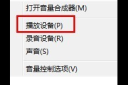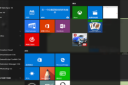[电脑是win10系统运行慢怎么回事]步骤:1,查找“罪魁祸首” 右击【开始】打开【任务管理器】,点击【磁盘】进行排序,若磁盘占用率最高的始终是同一个第三方软件,可以斟酌下是否要卸载。2,关闭Windows Search 新机感...+阅读
1、加快启动速度 每次启动WindowsXP的时候,蓝色的滚动条都会不知疲倦地走上好几圈,对于追求高效率的你,是不是很希望它能少走几圈呢?其实我们完全可以把它的滚动时间减少,以加快启动速度。方法是:打开注册表编辑器,依次展开HKEY_LOCAL_MACHINESYSTEMCurrentControlSetControlSessionManagerMemoryManagementPrefetchParameters分支,在右侧窗口中区找到EnablePrefetcher子键,把它的默认值“3”修改为“1”。
接下来用鼠标右键在桌面上单击“我的电脑”,选择“属性”命令,在打开的窗口中选择“硬件”选项卡,单击“设备管理器”按钮。在“设备管理器”窗口中展开“IDEATA/ATAP控制器”,双击“次要IDE通道”选项,在弹出的对话框中选择“高级”选项卡,在“设备0”中的“设备类型”中,将原来的“自动检测”改为“无”,“确定”后退出。
“主要IDE通道”的修改方法一致。现在重新启动计算机,看看你的滚动条滚动的时间是不是减少了?注意:使用VIA芯片主板的朋友千万可不能修改“VIABUSMASTERIDECONTROLLER”选项。 另外,如果你没有选择创建多个不同的硬件配置文件,或者希望启动期间自动加载默认的硬件配置文件而不显示列表项,那么可以将“硬件配置文件选择”小节中的“秒”中输入“0”即可。
在需要选择的时候按住空格键就会显示出列表了。
2、优化网上邻居 WindowsXP网上邻居在使用时,系统首先会搜索自己的共享目录和可作为网络共享的打印机以及计划任务中和网络相关的计划任务,然后才显示出来,这样会直接影响计算机的运行速度。如果不必要的话,应将其删除。具体步骤如下:在注册表编辑器中找到HKEY_LOCAL_MACHINE\sofeware\Microsoft\Windows\CurrentVersion\Explore\RemoteComputer\NameSpace,删除其下的{2227A280-3AEA-1069-A2DE08002B30309D}(打印机)和{D6277990-4C6A-11CF8D87-00AA0060F5BF}(计划任务),然后重新启动计算机,当你再次访问网上邻居时,发现运行速度已经提升。
3、加快开关机速度 在WindowsXP中关机时,系统总会发送消息到运行程序和远程服务器,通知它们系统要关闭,并等待接到回应后系统才开始关机的。如果我们要加快开机速度的话,我们可以先设置自动结束任务的时间。方法是:打开注册表编辑器,依次展开HKEY_CURRENT_USERControlPanelDesktop分支,找到AutoEndTasks子键,将其设置为1。再将该分支下的“HungAppTimeout”子键设置为“1000”,将“WaitTOKillService”改为“1000”(默认为5000)即可。
通过这样重新设置,计算机的关机速度可获得明显加快的效果。
4、快速切换不同的工作环境 为了满足各种不同的需要和适应不同的工作环境,可以同时创建多个不同的硬件配置文件。在“硬件配置文件”对话框中按“复制”按钮,备份当前硬件配置文件,并重新命名,在不同的工作环境下均如此操作一遍。进入“硬件配置文件”对话框,用上下箭头移动配置文件,将最常用的置于最上方,在“硬件配置文件选择”小节上选“等待用户选定硬件配置文件”,重新启动计算机就可以看到“硬件配置文件选择菜单”了。
这种设置办法对使用笔记本电脑用户更加实用,可以创建多个适用于不同场合的硬件配置文件,切换起来既方便又可大大提高工作效率。
5、提高宽带速度 大家都知道,专业版的WindowsXP默认保留了20%的带宽,其实这对于我们个人用户来说是没有多大的作用。与其闲着还不如充分地利用起来,方法如下:在“开始→运行”中输入gpedit.msc,打开组策略编辑器。
找到“计算机配置→管理模板→网络→QoS数据包调度程序”,选择右边的“限制可保留带宽”,选择“属性”打开限制可保留带宽属性对话框,选择“禁用”即可。经过这样重新设置就可以释放保留的20%的带宽了。
6、清空系统中多余的硬件信息 日常工作中使用拔插硬件设备是经常的事情,这样重复安装驱动程序的过程将会在系统中遗留下很多硬件注册信息等,导致系统速度减缓,该如何清空这些多余的硬件信息呢?首先点击“复制”按钮备份(Profile2),然后再重新命名,例如改为Profile,再重新启动计算机,此时会出现供你选择的提示:“
1、Profile.
2、Profile
13、Noneoftheabove”,这里的“1”和“2”是系统中已经存在的硬件配置文件,我们当然选择“3”,这样就可以让Windows重新检测硬件,此时屏幕会出现“检测硬件”的对话框,并提示“大约需要几分钟时间”,稍后出现的“配置设置”的对话框,提示“成功设置了新计算机的配置,名称为Profile1”,点击“确定”按钮,重新安装硬件设备的驱动程序。
最后,要把除Profile1外的两个硬件配置文件删除掉,防止开机时仍然会询问你使用哪一个硬件配置文件。
延伸阅读:
笔记本电脑卡慢怎么处理win10WIN10系统运行卡慢的解决方法 点击“开始“菜单,点击”控制面板”选项,然后右上角点击切换到大图标模式。 选择系统,点击高级设置,在性能选择里点击设置。 在性能选项的视觉效果...
win10电脑卡慢怎么处理系统兼容正版么 温度高么? 如果是老机器,清理下灰尘 建议对电脑进行优化 1、漏洞修复。打开腾讯电脑管家——工具箱——修复漏洞 一般刚刚重新安装系统的,漏洞都要重新修复的 2...
win10运行速度慢怎么办如果想稳定加快速度,平时就要注意优化电脑,给楼主一点建议 1、软件安装不要过多,需要清理部分不常用的软件。腾讯电脑管家——软件卸载功能比较不错。可以清理的比较干净。 2、...
电脑反应慢卡怎么解决 win10Win78最基本能运行是4G内存,XP是2G内存,好用些加倍,如果您用的不是这个数,建议加内存(由其是Win7要8G内存才好用些,这是实践得出的数,不是理论的数)。 1)你的电脑卡屏或反映慢的时候,...
win10笔记本电脑运行速度慢该怎么处理方法一 1、按快捷键“win+R” 打开 运行窗口 2、这时候输入“msconfig”后 ,点击“确定”或者按“ENTER”键 3、这时候会打开一个名为“系统配置”的窗口,在“常规”选项框下...
Win10系统电脑运行速度慢怎么办不少Win10系统用户想知道,安装了Win10系统之后,电脑运行速度慢该怎么办?下面,小编就给大家分享一下Win10系统电脑运行速度慢的解决方法,希望大家会喜欢! Win10优化电脑速度的步骤:...
win10系统电脑卡慢怎么处理方法/步骤 1 鼠标右键单机“此电脑”,点击属性。 2 点击高级”系统设置“。 3 在高级页面,点击性能下的”设置“。 4 在视觉效果那一栏,将默认的“Windows选择...”改成自定义,...
笔记本电脑运行慢怎么办引起笔记本电脑运行慢的问题很多种,具体根据你的实际情况判断: 1.软件排查: 1)先查看本机运行的程序是否过多,任务栏--右击--任务管理器--进程,如果查看到的进程数超过40个,应该是...
window10电脑卡开机慢怎么办第一,我们打开控制面板,然后选择电源选项。点击选择电源按钮的功能 然后点击”更改当前不可用的设置“,红色箭头指的地方 然后,在”启用快速启动“那项打上勾之后重启。(有很多安...